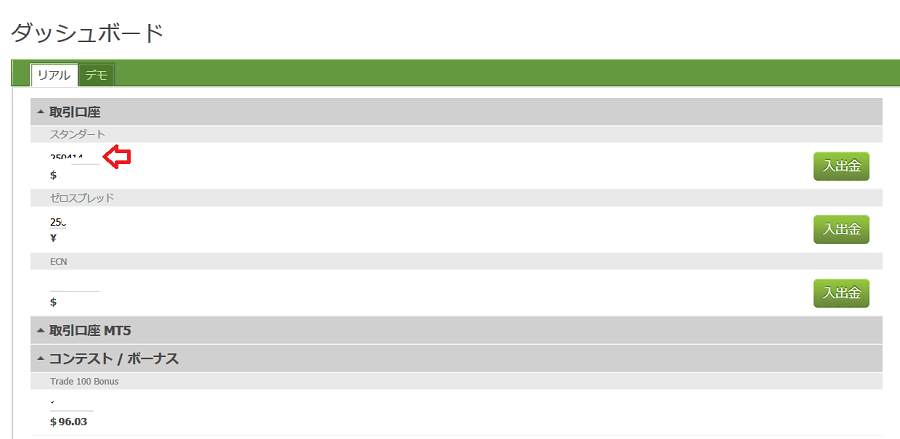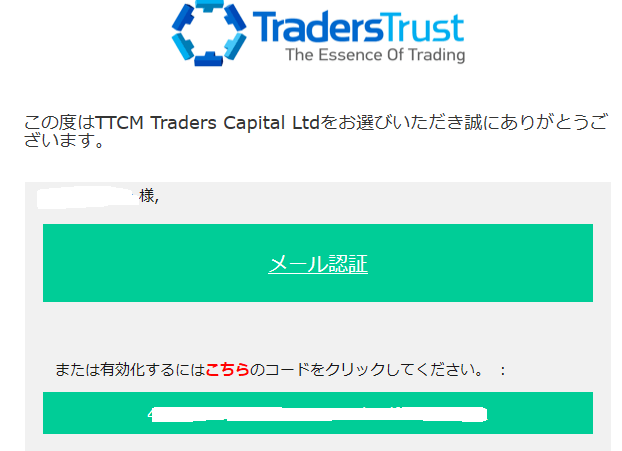海外FXで人気のTradeviewはスプレッドが狭いのが特徴的なTradeviewですから、証拠金維持率100%だけを気を付けてトレードすれば、かなりおすすめのFX業者と言えます。
ここではTradeviewでFX取引を始める手順まで、口座開設の方法から取引ツールの設定方法まで詳しく紹介しています。
実際に利用した感想や特徴などは下記記事で紹介していますので、興味がありましたら読んでみてください。
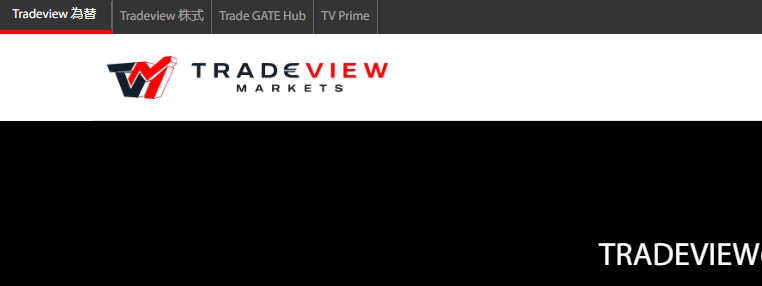
Tradeviewの口座開設方法
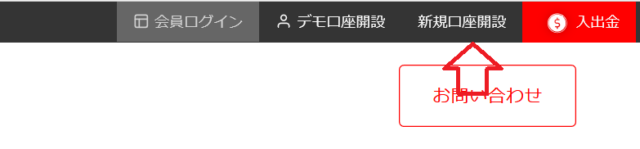
まずはTradeviewのトップページに進み「新規口座開設」を押します。
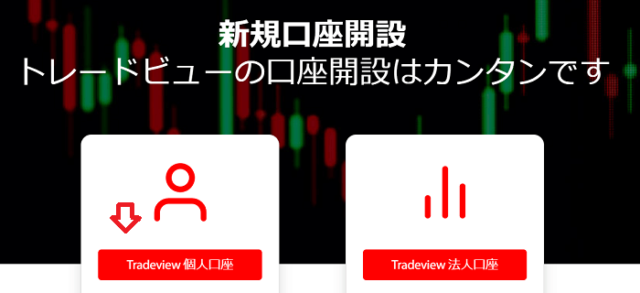
すると個人口座の開設ボタンと法人口座の開設ボタンが表示されるので、該当先をクリックします。(ここでは個人口座の開設手順)
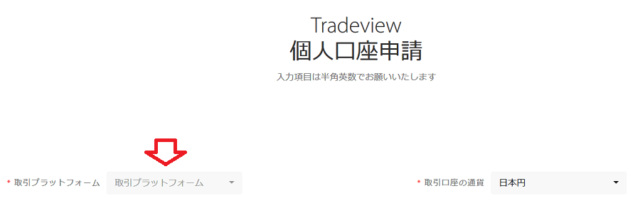
すると上記個人口座申請申請画面に変わるので、まずは取引プラットフォームを選択します。
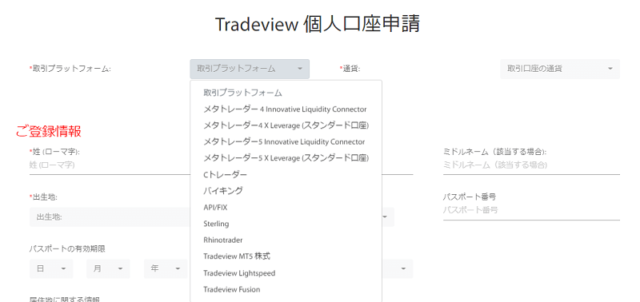
12種類もの口座の種類がありますが、ここでどの口座を選択しても追加口座を開設するには「残高10万円以上必要である」ことを認識して選びましょう。
シンプルに口座の選び方を書いておくと
- MT4はレバレッジが最大200倍でMT5は100倍
- cTraderとバイキングは最大400倍
- XLeverageとInnovative(ILC口座)では後者の口座の方がコストは安い
ということでMT4のILC口座を選ぶか、操作をこれから覚える、もしくは使い方を知っているならcTrader口座を選ぶのが基本となります。
参考記事
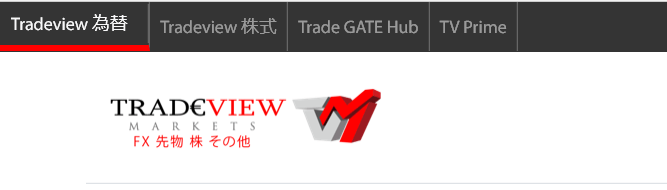
取引口座の通貨は、JPYやUSD,EURなど10種類あるのですがJPYの「日本円」を選びます。
ドル建てやユーロ建てを選んだ場合、下記のように取引ツールの残高や損益などがドルやユーロ表記になると思っておきましょう。
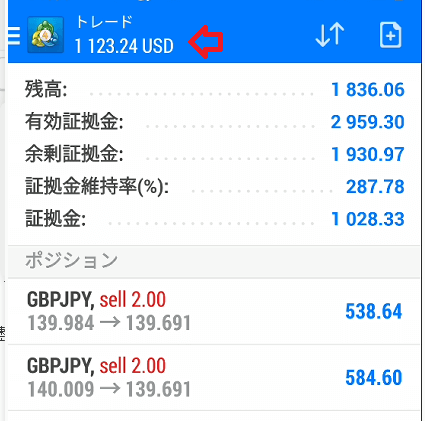
次は個人情報を入力していきます。
個人情報を入力
取引プラットフォームや口座の基本通貨を選んで下段へ進むと、個人情報の入力項目がズラリと並びます。
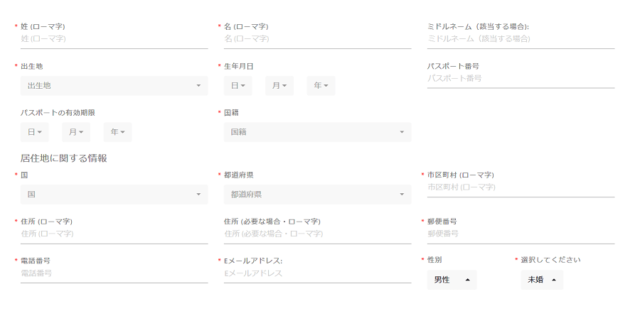
ご登録情報入力画面が出てくるので、全て入力していきます。
ここでは架空の人物田中太郎さんの例で書いて行きます。
- 姓 名(ローマ字) Tanaka Taro
- 出生地と国籍と国は Japanを選択します。
- 生年月日 月だけ英語表記なので該当する誕生月を選んでください。
- 都道府県 スクロールで選べます。
- 市区町村 (ローマ字) yamagichishi nakaku という入力で大丈夫です。 山口市中区の場合
- 住所 (ローマ字) 5-20-25 higashihara という入力です。東原5丁目20-25の場合
- 郵便番号と電話番号とメールアドレスはハイフン無しで入力します。
- 性別と結婚している(既婚)か独身(未婚)かの選択をします。
これらの入力が完了後、次は米国市民や永住権に関する回答と職業や所得などを入力していきます。
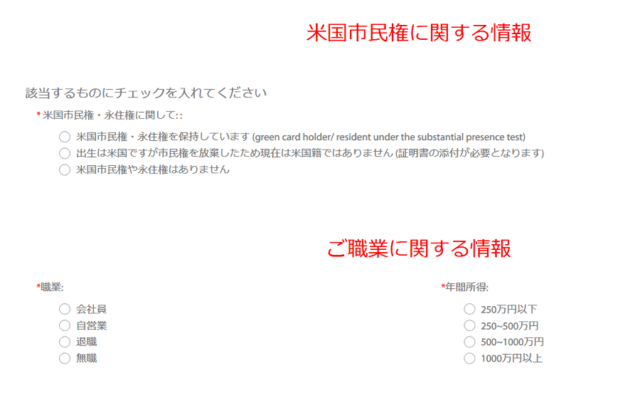
米国市民権・永住権に関しては一番下の「ありません」を選択します。
年収や投資経験を入力
次は職業や収入などを選択していきます。
職業は会社員や無職、自営業などを選び、年間所得を下記金額を見ておおよそで選択します。
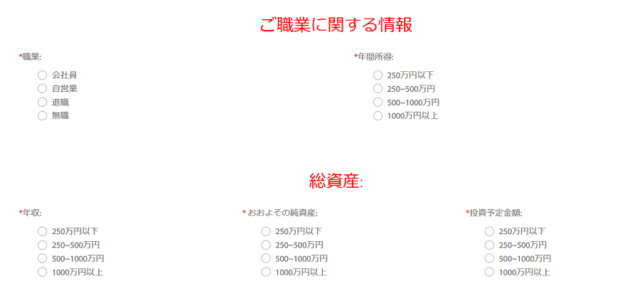
- 職業と年間所得(給料)と総資産などを大体の目安で選びます。
- 年収・純資産・投資予定金額も目安で入力します。年収と年間所得は一緒にしておいて問題ありません。
次は収入源に関する情報を入力していきます。
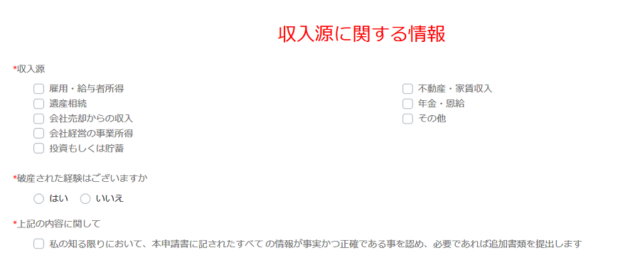
- 収入源が何かを入力し、破産経験があるかどうかも入力します。
- ~必要であれば追加書類を提出しますにチェックを入れます。
次は投資の経験を入力します。
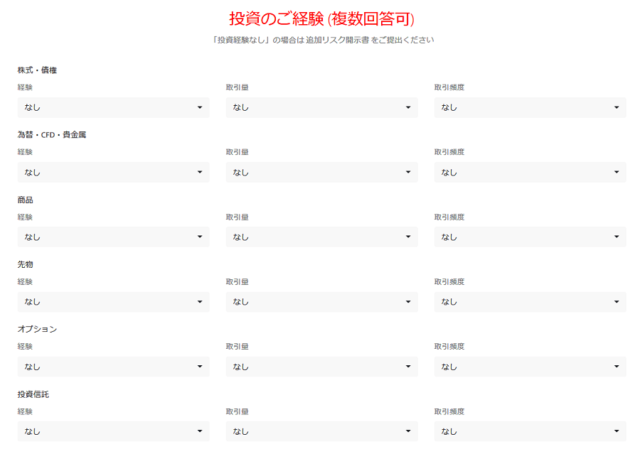
株式・債権や為替、先物、オプションなどの取引経験と取引量と取引頻度を選びます。
数が多いので大変ですが、大体でいいのでこれまでの経験値を選んでいきましょう。
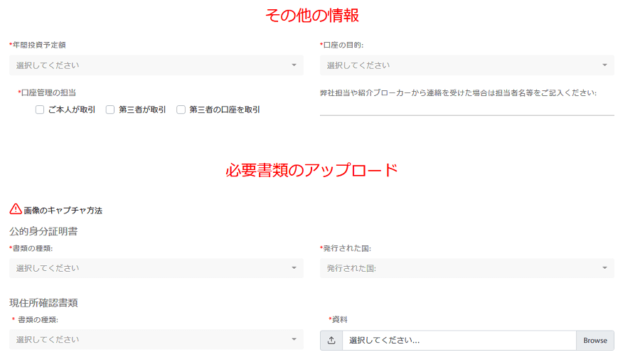
投資の経験値の入力を終えると、次は下記を入力していきます。
- 年間投資予定金額 おおよその金額をドル単位で入力します。100ドル1万円くらいの換算でいいです。
- 口座の目的 リスクヘッジや投資・投機、自己勘定取引、その他の中から基本は投資・投機を選びます。
- 口座管理の担当 ご本人が取引と第三者が取引と第三者の口座を取引の3つの中から「ご本人が取引」を選びます。
次は本人確認の書類が必要となるので、スマホなどで写真を撮影してから進んでいくといいでしょう。
必要書類のアップロードと署名
ようやく最後の段が見えてきましたので、もう一息で終了です。
必要書類のアップロードとは本人確認の書類を指すので、スマホで下記のいずれかを撮影してアップロードしましょう。
- 書類の種類 運転免許証・パスポート・マイナンバーカードのいずれかを選んでください。
- 発行された国 当然 Japanを選びます。
- 現住所確認書類 ・日付が3か月以内の住民票か公共料金の請求書・銀行の明細書のいずれかをアップロードします。
現地住所確認書類とは、基本はご自分の名前と住所と日付が入ったものに限ります。
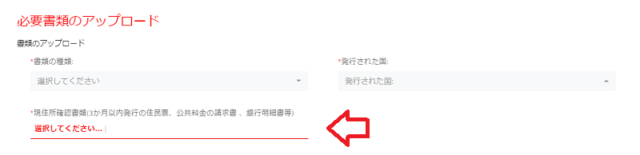
これらの書類が用意できたら「選択してください」をクリックします。
運転免許証などは下記のように裏表の写真が必要となりますので、それぞれの書類をアップロードしてください。

書類のアップロードが完了したら、次はマウスやスマホで署名して規約にチェックを入れます。
署名はうまくいかない場合はイニシャルでもOKです。「A・H」など
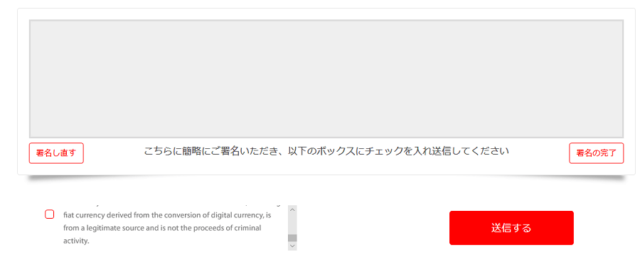
下記へ進み規約読んでチェックボックスにチェックを入れます。
規約の英語を訳すと下記のように書いています。
私は偽証罪の罰則の下で以下を確認します:私は、顧客契約を含む私の口座を開設するために必要なすべての文書を読み、理解し、Tradeview担当者と話し合う機会を得ました。 電子取引契約; リスク開示声明; プライバシーポリシー通知および電子的手段による声明の配信に対する同意。 偽証罪の罰則の下で、口座開設に関連して提供されたすべての情報(デジタル通貨の変換から派生した不換通貨を含む、あらゆる手段およびあらゆるソースからの口座に入金される資金源を含む) 合法的な情報源からのものであり、犯罪行為の収益ではありません。
最後に「送信する」を押して完了です。
そうすると登録したメールアドレスに下記メールが送られてきます。

ここからTradeviewの審査が始まります。Tradeviewは日本時間の早朝時にやり取りが多いので、夜間に質問を送っておくと早朝に返事が届きやすいのも特徴的です。
審査が無事に完了すると下記「取引ツール名 Tradeview Live Account」というメールが送られてきます。
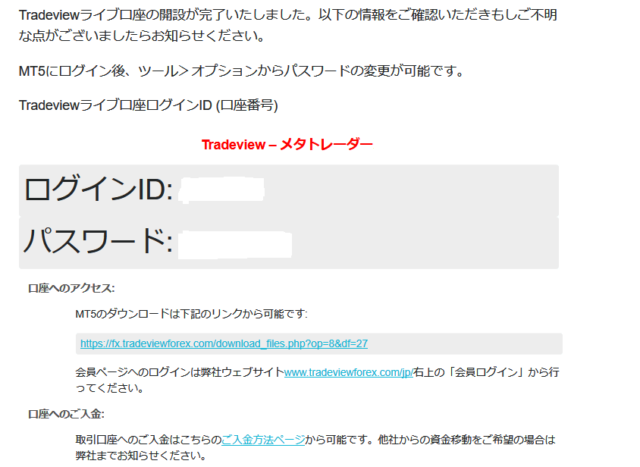
このメールに記載されているログインとパスワードは
- Tradeviewにログインする
- 取引ツールにログインする
の両方で利用しますので、大切に保管しておいてください。
ダッシュボードにログインする
上記のログイン情報を利用してTradeviewのダッシュボードにログインしてみましょう。
MT4の人は「Tradeview MT4 管理画面」と検索したらスムーズにログイン画面に到達できます。
MT5の人はMT4をMT5に変えて検索するだけです。
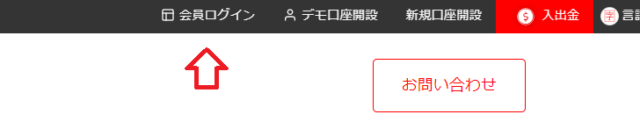
後は公式サイトに進んで上段メニューにある「会員ログイン」をクリックすると下記ログイン画面に切り替わります。
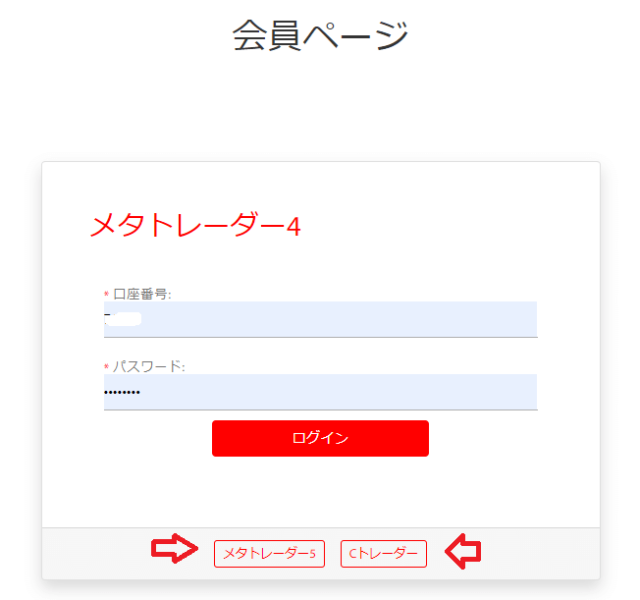
上記はMT4口座のログイン画面ですが、下段の「メタトレーダー5」や「Cトレーダー」をクリックすると、それぞれの管理画面に切り替わります。
Tradeviewはしばらく操作しないとすぐログイン出来なくなるので、その場合はサポートに確認してログインできるようにしてもらうといいでしょう。
![]()
サポートからは上記のように「お問い合わせありがとうございます。有効化の手続きをいたしますのでお待ちください。」と言う回答が返ってくるので、しばらく待つとログイン出来るようになります。
ダッシュボードの様子とその他の操作手順
ログインに成功すると下記のような画面に切り替わりますが、とてもセンスがなく殺風景です(笑)
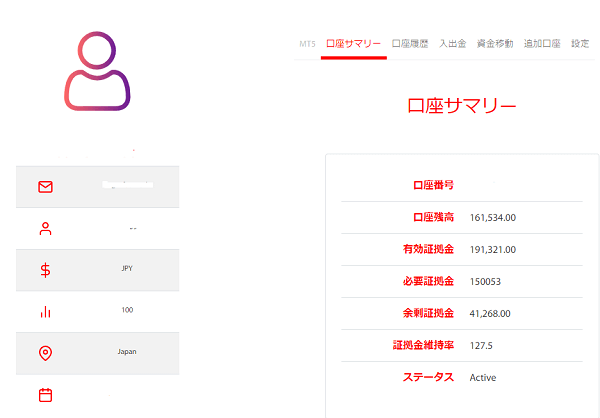
ここから入金手続きや資金移動、追加口座の開設などを行っていきますが、追加口座を開設するには口座残高が10万円以上必要です。
それぞれ実際に行った手順を紹介しておきます。
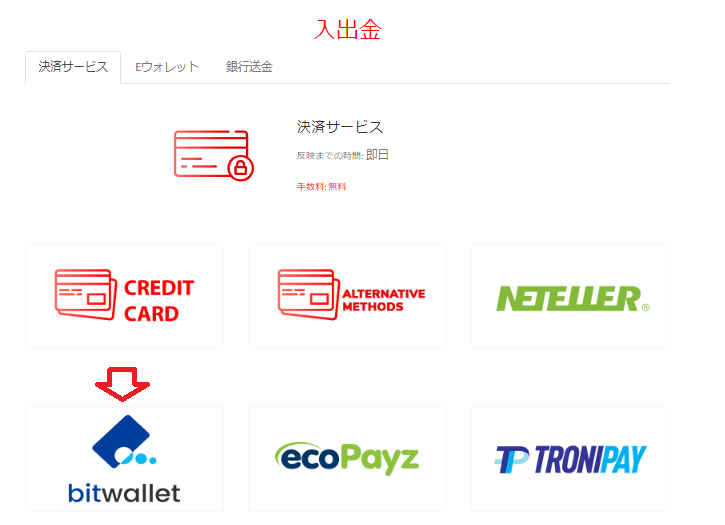
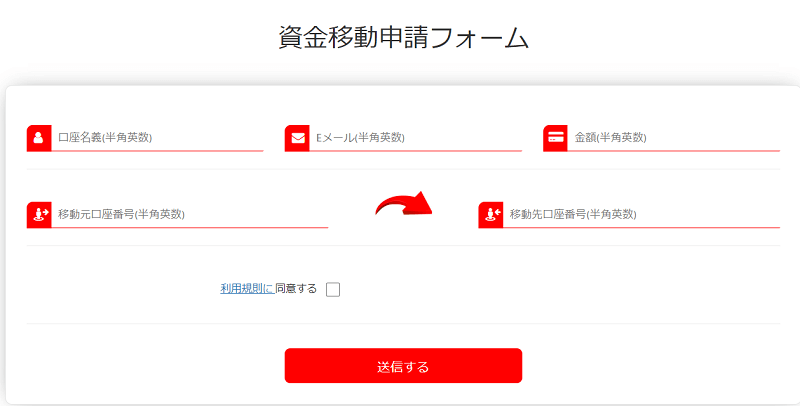
取引ツールのMT4やMT5のインストールから設定などは下記でまとめていますので、先ほど送られてきたメール「取引ツール名 Tradeview Live Account」を用意して設定してみてください。
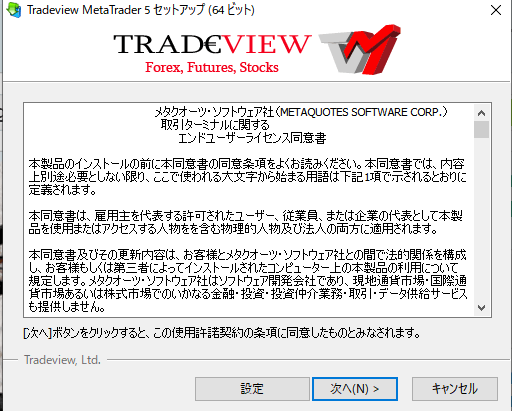
ここまでの設定が完了すれば、FX取引を行う事は可能です。
後は取引後などに下記のメニューを利用すると、有益な情報を見ることが出来ます。
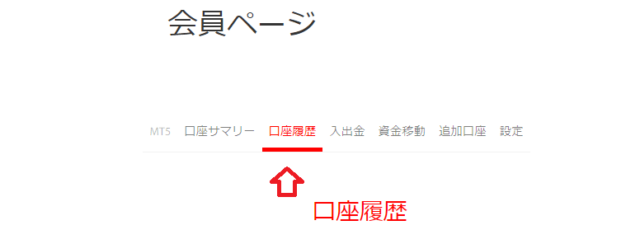
ダッシュボードにあるメニューの「口座履歴」をクリックすると、これまでの取引や入出金の履歴を確認することが出来ます。
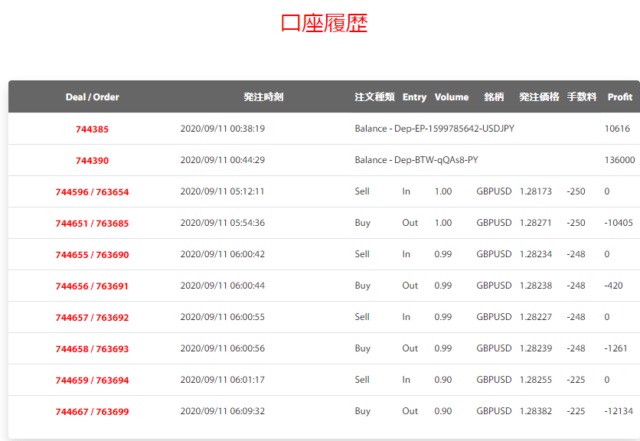
私はクレジットカードとbitwalletで入金したので、「Balance-Dep」と言う表示が一番上に記載されています。

手数料も表示されているので、取引履歴を見るには非常に分かりやすい仕様と言えます。
話題のa-book業者Tradeviewを始めてみたいのけど、利用するにはやや不安がある人はこのデモ口座を開設してスタートしてみるといいでしょう。
本人確認書類の提出などは必要なく、デモ口座だけの利用期限は90日しかありませんが、本口座を開設すると無期限で利用出来ます。
ちなみにカリネックス口座はデモ口座でも現在開設出来ませんので、MT4/MT5やcTraderでの申し込みとなります。
Tradeviewのデモ口座の主な特徴は
- デモ口座の初期はILC口座でスタート
- デモ口座のレバレッジは最大400倍まで
- 取引通貨は5種類あるので、円建て口座でもドル建て口座でも取引出来る
- 口座残高は100万円からのスタート
- 取引ツールはMT4から
- 複数のデモ口座を開設出来る
口座の種類が多いTradeviewですから、複数のデモ口座を開設してそれぞれの仕様を確認できる点も強みの一つと言えます。
ただし通常では申し込みが出来ないので、デモ版でXレバレッジ口座やMT5口座、cTraderを利用してみたい人はサポートに連絡すると以下のようにリンクを貼ったメールを送付してくれます。
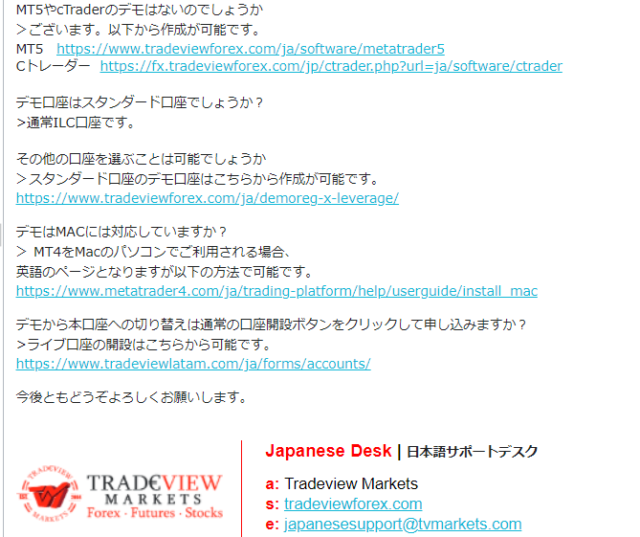
MACでMT4を利用したい人は英語版での利用となりそうです。
新規口座開設の手順は下記でも紹介していますが、さすがに下記申し込みは本人確認書類の提出が必要となってきます。
https://fxbible.biz/tradeviews
日本語サポートのメールアドレスは下記になります。
japanesesupport@tvmarkets.com
今度はデモ口座の開設方法を紹介していきます。
デモ口座の開設方法
まずはTradeviewのトップページに進み、最上段にある「デモ口座開設」をクリックします。
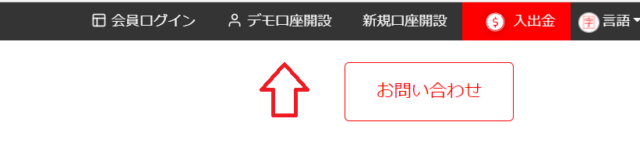
するとデモ口座を開設するのに必要な入力事項の画面に切り替わります。
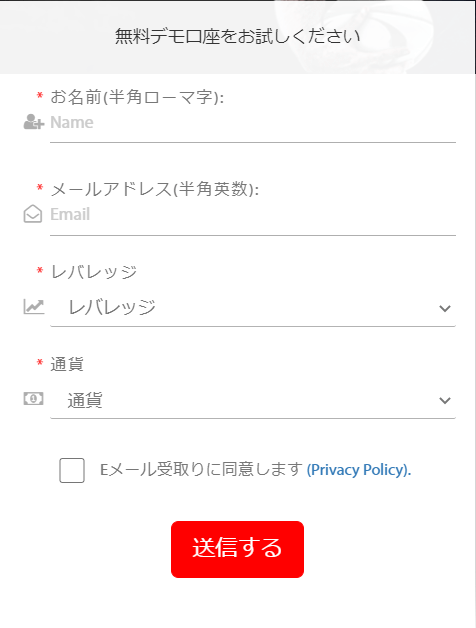
ここで入力する必要事項は
- 名前(半角のローマ字)
- これから登録するメールアドレス
- レバレッジ 1・10・50・100・200・400倍から選択可能
- 通貨 JPY USD EUR MXN ZAR
本口座のILC口座はレバレッジ200倍までしか選べませんが、デモ版の場合は400倍まで選べることが可能なので勘違いしないように気を付けておきましょう。
となりますので、入力が完了したら「Eメール受取りに同意します」にチェックを入れて「同意する」をクリックします。

すると下記「デモ口座のご申請ありがとうございます。登録したメールアドレスにメールをお送りいたしました」というメッセージが表示されるので、メールの中身をチェックします。

メールには日本版と英語版で二つの件名でメールが届きます。
- トレードビューのデモ口座をご申請いただきありがとうございます
- Your New Forex Trading Demo Account Metatrader 4
どちらも内容は一緒なので、日本語版で手順を進めていきたいと思います。
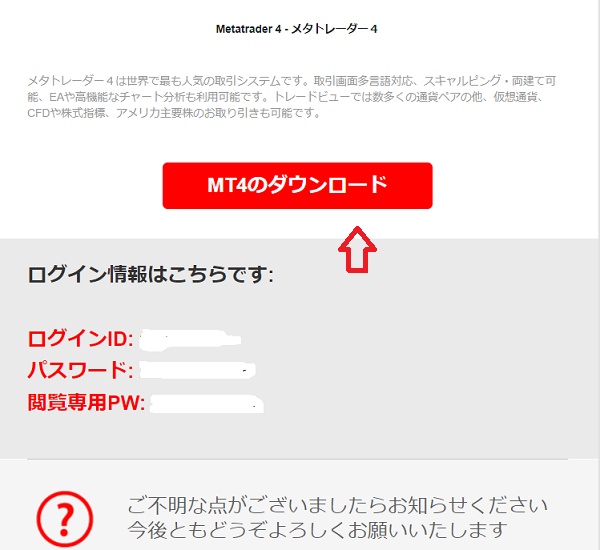
メールにはログインIDやパスワード、閲覧専用パスワードがありますが閲覧専用パスワードとは自分のチャートの設定などを他人に紹介する際に利用するので、今回はログインIDとパスワードだけ利用します。
MT4のダウンロード手順は下記記事で紹介していますので、これを読んでからすすめてください。
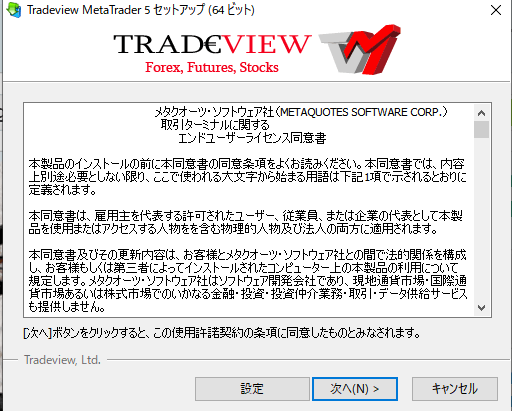
上記は本口座での手順なので、MT4をダウンロードしてインストールが完了すると下記取引サーバーの選択画面に切り替わります。
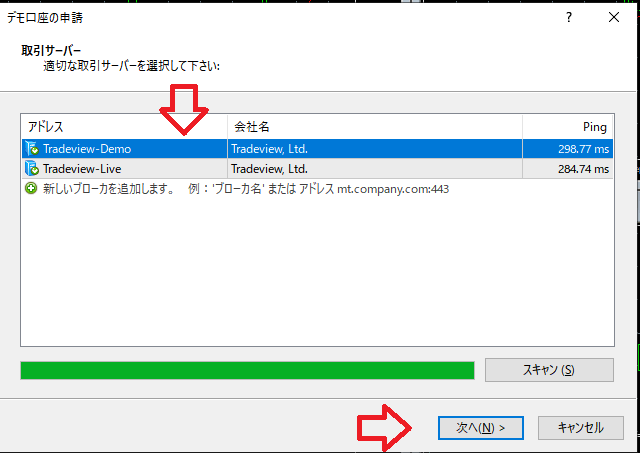
ここで初期では「tradeview-demo」というサーバーが選択されていますので、下段の「次へ」をクリックしてログインまでの手順を進めていくだけです。
ログインが出来たら下記記事で使い方や初期設定を学んで始めてみてください。



デモ口座でMT4にログイン出来ない場合
上記手順でデモ口座のMT4にログイン出来ない場合、以下の原因が考えられます。
- IDやパスワードの入力間違い
- 取引サーバーの選択間違い
- その他要因
よくある入力間違いは、大文字や小文字などの打ち間違いですが、「トレードビューのデモ口座をご申請いただきありがとうございます」メールに記載されている内容をコピペした際に空白までコピペすることがあります。
なのでログインが上手く行かない場合は、手入力で入力するといいでしょう。

私自身がデモ口座でログイン出来なかった際には以下の答えが返ってきました。
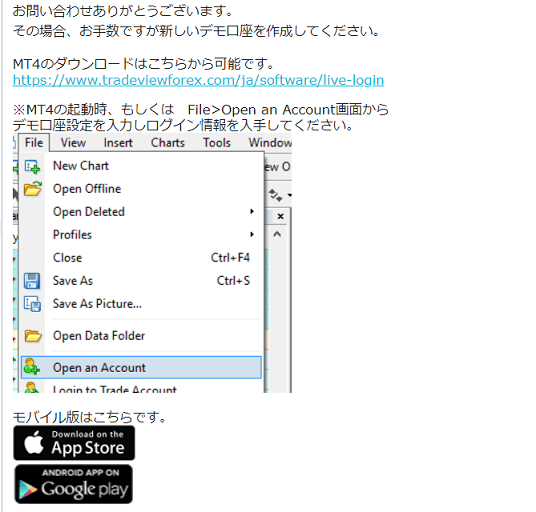
内容をまとめて抜粋すると

ちなみに私自身がログインに失敗して、その他の方法でログインに成功した方法は

サポートが言う再度デモ口座の申請を行う前に、再起動を実践してみてください。
デモ口座のメリット・デメリット
Tradeviewでデモ口座を始める利点や欠点は以下の内容となります。
まずはメリットから書いて行くと
- 海外FXのハイレバレッジで取引可能な枚数を調べることが出来る
- リアルレートでのコストを調べることが出来る
- MT4やMT5、cTraderの使い勝手を知ることが出来る
- 公式ページの日本語力が弱いので様々な仕様を調べることが出来る
など。
ここのコストパフォーマンスは海外FX業者の中でもトップレベルですから、デモ口座でそのコストをしっかりと調べて見るといいでしょう。
cTraderは私自身他社で利用してみたのですが、MT5よりかは機能が多いというだけですから通常取引しかしないのであればどちらを利用しても問題ないでしょう。
デメリットも挙げておくと
- リアルマネーでないのでトレードの実践練習にはならない
- スプレッドは本口座より広がりやすい
- デモ取引でFXの利益が出ると損をした気分になる
- 本口座の会員ページにログイン出来ない
など。
デモ口座はこのデメリットがある以上、最初の注文と決済の手順だけ学んだら本口座を作るほうが賢明です。
大体デモ口座でトレードすると好調な結果が残せるので、デモはあくまでさわりだけという認識で利用するのがおすすめです。
Tradeviewを利用する人は、主にこれまでに海外FX取引を経験したことがある人がほとんでしょうから、メインは使い勝手を調べるだけになるのではないでしょうか。
よくある質問なども英語で表記されているので、非常に取引に関しての情報も希薄のため、両建てやスキャルピングなどを考えている人などは下記でまとめていますので、読んでみてください。

ちなみにここの魅力はコストだけでなくスワップも美味しい銘柄が揃っています。
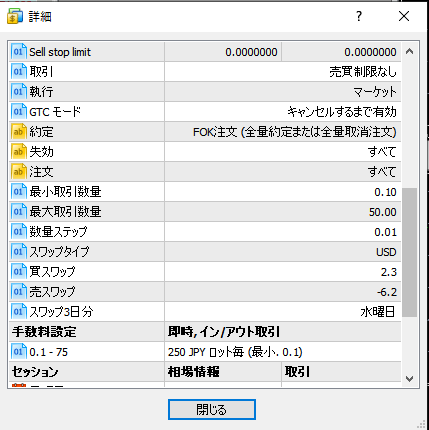
その他のデモ口座の画面も紹介
冒頭で紹介したサポートから送られてきたURLをクリックすると、下記のようにデモ口座の申し込み画面に切り替わります。
Xレバレッジデモ口座開設画面
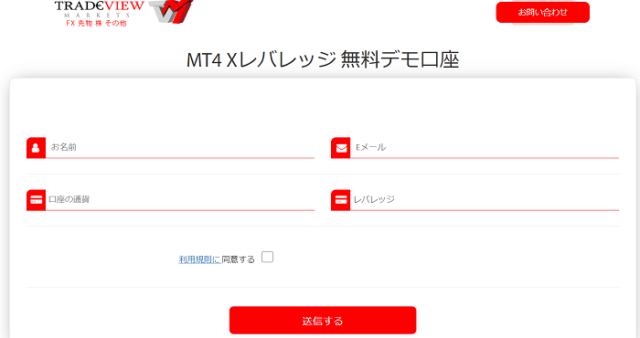
Xレバレッジ口座ではレバレッジが200・400・500倍の三種類しか利用できませんが、レバレッジが500倍まで利用可能です。
口座の基本通貨もJPY/EUR/USDの三種類まで絞られます。
MT5

MT5では上記を見てもらえれば分かるように、FXだけでなく株式専用のデモ口座画面を開設することが可能です。
レバレッジはILC口座と同じですが、口座の基本通貨がJPY USD EUR MXN CAD GBPとなります。
cTrader
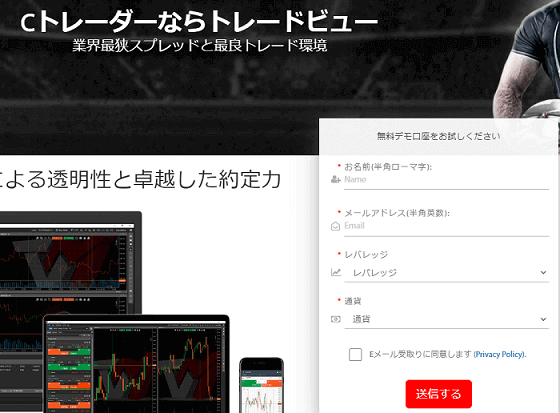
cTraderもILC口座との相違点は口座の通貨がJPY USD EUR GBPとなります。
申し込み画面が異なるだけで、入力内容はほぼILCのデモ申し込み画面と一緒なので、当然本人確認書類の提出などは必要ありません。
実際にXレバレッジ口座を申し込んでみると、メールには最初は英語でログイン情報が送付されてきて、その後日本語で送られてきます。
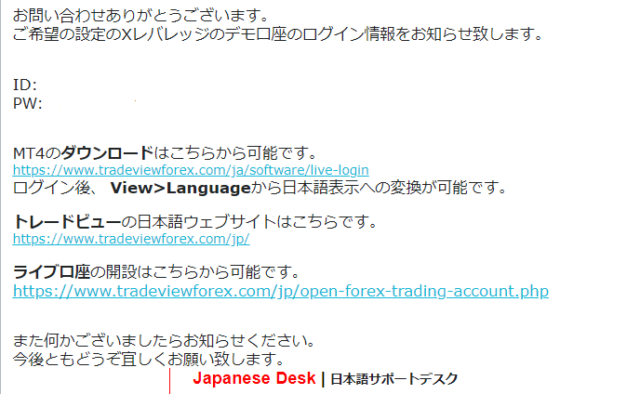
ログイン手順は上記で紹介した方法で出来るので、お好きな取引ツールでTradeviewの仮想取引を堪能してみるといいでしょう。
以上がTradeviewのデモ口座の始め方や有効期限などを解説でした。
ちなみに裏技となりますが、Tradeviewの各口座のスプレッドを調べたい場合はこのデモ口座を開設すると調べることが可能です。
本来であれば追加口座を開設するのには10万円ないと出来ないのですが、この方法を実践すればチェック可能です。
その調査した記事が下記となります。
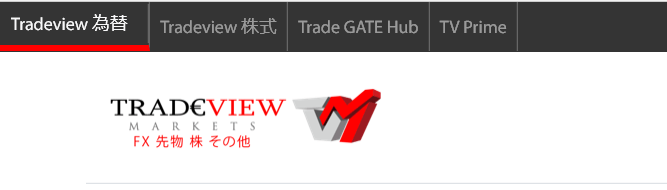
まとめ
以上がTradeviewの始め方&口座開設方法からFX取引までの手順でした。
おさらいをしておくと
- 追加口座には口座残高10万円以上必要なので、最初の口座選びが重要
- 10万円用意できない人はXレバレッジ(スタンダード)口座でしか取引出来ない
- 運転免許証を提出する場合は両面の画像が必要
- 現住所確認書類は3か月以内の日付が入った書類が必要
など。入力項目が多くて英語表記もところどころあるので、どちらかというと使い勝手は悪い海外FX会社です。
ただしサポートは日本人が対応しているので、不明な点は気軽に聞いて見るといいでしょう。
デモ口座開設のおさらいをしておくと
- デモ口座はILC口座で取引することが出来る
- デモ口座のレバレッジは最大400倍まで
- 口座残高は100万円からなので、取引可能枚数をしっかりと調べられる
- 本人確認書類の提出はなくメールアドレスがあればよい
- ログインに失敗したらMT4を再起動したら動く場合がある
などなど。